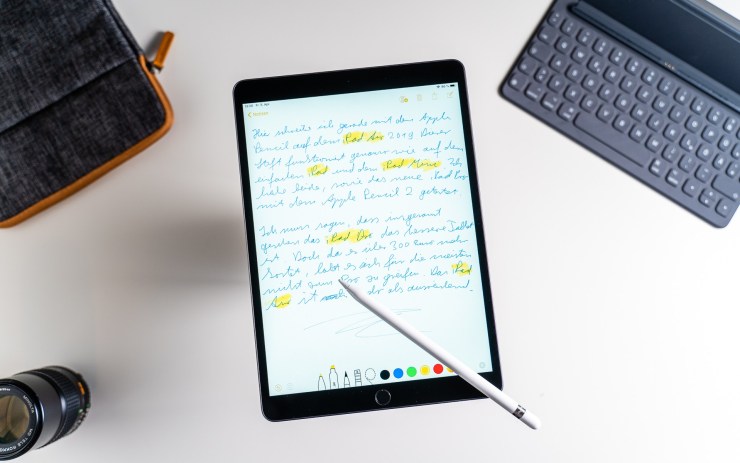Condividere gli appunti di Chrome tra diversi dispositivi
Una funzione introdotta nella versione 79 di Chrome ci permette di condividere gli appunti fra i dispositivi collegati al nostro account Google. Tra le funzioni software più amate e utilizzate di Apple ci sono senza dubbio Handoff e Continuity. Servizi questi che consentono a tutti gli utenti di creare una sorta di rete di dispositivi capaci di interfacciassi tra loro in semplicità.
Inclusa in questa rete ritroviamo anche la funzione per condividere gli appunti di Chrome, la quale permette a chiunque di copiare un testo, link, immagine o file su un dispositivo e subito incollarlo su un altro con accesso allo stesso account come accennato sopra. Ciò è reso possibile principalmente dal fatto che l’azienda di Cupertino produce internamente sia l’hardware che il software. Situazione essenzialmente ineguagliabile da parte di Google a causa della frammentazione sproporzionata nel mondo dei dispositivi Android.
Tuttavia, tale problema può essere parzialmente aggirabile sfruttando un servizio sviluppato proprio da Google e universalmente compatibile con la maggior parte dei device in commercio. Stiamo parlando di Chrome, il Browser Web, tra le altre cose, più installato ed utilizzato al mondo. Grazie ad una nuova funzionalità (attualmente in beta) infatti, sarà possibile sfruttare il suddetto programma per far dialogare tutti gli smartphone, i tablet e i computer in cui risulta installato, consentendo quindi la condivisione rapida degli appunti. Infatti una nuova funzione di Google Chrome consentirà agli utenti di copiare i contenuti su un dispositivo e incollarli su un altro. Tutto questo indipendentemente dalla piattaforma su cui è in esecuzione il browser.

Gli Appunti sono una delle funzioni più antiche e “tipiche” dell’informatica, ed esistono praticamente in tutti i sistemi operativi. Per intendersi, sono lo strumento alla base del Copia e incolla che conosciamo tutti. Quello che manca praticamente da sempre è uno strumento facile e veloce per condividere gli appunti fra diversi dispositivi.
Attivare i flags
Attualmente però, per attivare l’opzione bisognerà passare per i “Flags”, funzioni che, per un motivo o per un altro, non sono abilitate di default. Queste potranno essere attivate su Chrome per Windows, macOS, Linux, Chrome OS e Android, restano quindi fuori, almeno per ora, tutti i dispositivi iOS (iPhone, iPad e iPod touch). Inoltre, c’è da segnalare il fatto che la condivisione degli appunti funzionerà solo sui device in cui il “Flag” su Chrome sarà abilitato e, soprattutto, su quelli con accesso allo stesso account Google.
Questa nuova funzione si basa su Chrome Sync ed è già attiva su Windows 10, MacOS e Android. A breve è previsto il rilascio anche su iOS. Quindi, il primo passaggio per poterla attivare è assicurarci che stiamo già usando la sincronizzazione fra dispositivi.

Sarà sufficiente evidenziare la parola o la frase da condividere, cliccarci su utilizzando il tasto destro del mouse (oppure un semplice tap con il dito sullo schermo dello smartphone o del tablet) e subito dopo scegliere di continuare con “Copy to your device”, che in italiano diventa banalmente “Copia sul tuo dispositivo”. A questo punto si aprirà un piccolo menu contestuale, in cui verranno elencati tutti i dispositivi abilitati alla ricezione degli appunti (e quindi quelli con il flag attivo e l’accesso allo stesso account Google).

Una volta selezionato quello preferito, quest’ultimo riceverà una notifica, la quale avviserà di aver ricevuto e copiato del testo negli appunti. Ora non servirà altro che impugnare il device ricevente e letteralmente “incollare” il testo dagli appunti. Automaticamente verrà quindi incollato il testo condiviso dal dispositivo mittente. Tutto molto più semplice a farsi che a dirsi.

Dal nostro smartphone possiamo quindi incollare i nostri appunti semplicemente tenendo premuto, scegliere Appunti, e a questo punto apparirà ciò che avevamo selezionato dal browser Chrome.